A Forza Horizon az egyik legnépszerűbb autóversenyző játék, amelyet Windows, Xbox One és Xbox Series platformokon is élvezhet. Forza Horizon 4 FH001 hibával találkozhat a Windows 10 rendszeren, amikor hozzáfér a játékhoz. Ez helytelen rendszerbeállítások vagy sérült játékfájlok miatt történik. Ezenkívül nagyon sok tényező járul hozzá az ebben a cikkben tárgyalt problémához. Ezenkívül az ebben az útmutatóban található hibaelhárítási módszerek segítenek kijavítani a Forza Horizon 4 FH001 hibakódot.
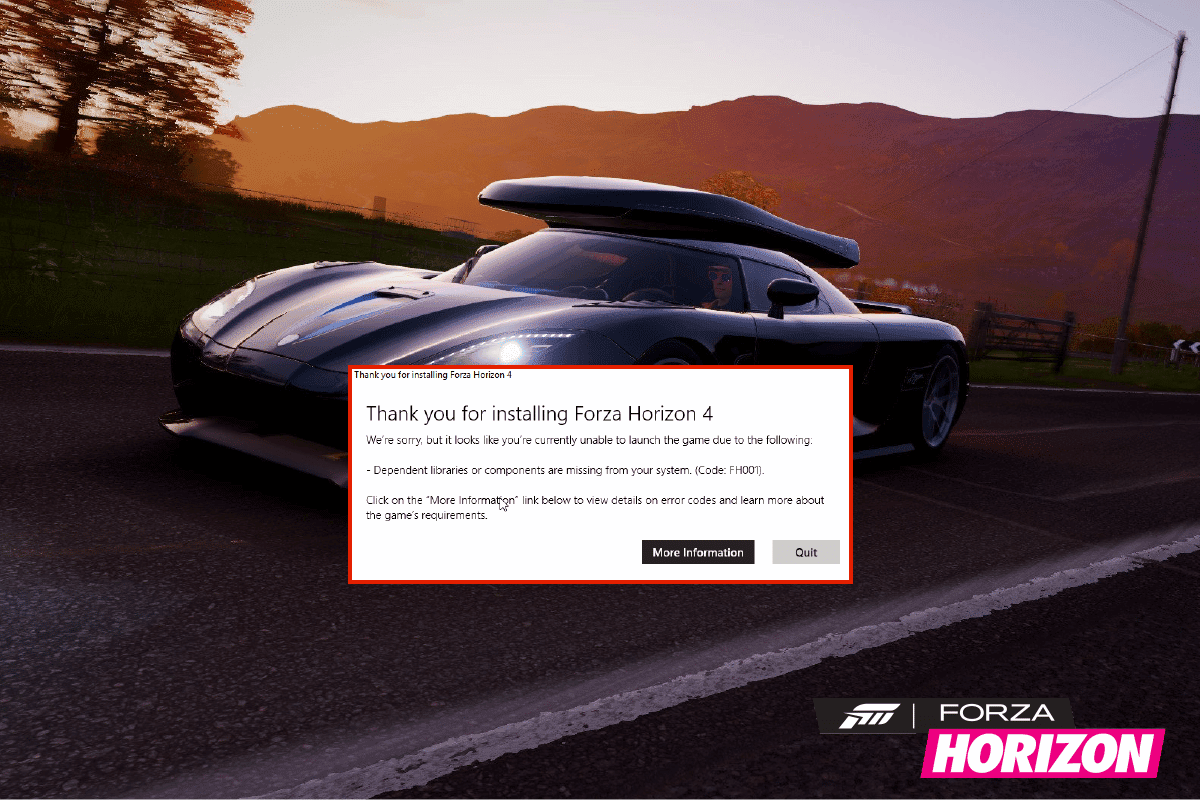
Tartalomjegyzék
A Forza Horizon 4 FH001 javítása Windows 10 rendszerben
Nincs konkrét ok, ami kiváltja a Forza Horizon 4 FH001 hibakódot Windows 10 rendszeren. Ennek ellenére számos online jelentést és vitaplatformot elemeztünk, és felsoroltuk azokat a lehetséges tényezőket, amelyek a problémát okozzák a Windows 10 rendszerű számítógépen.
- A játék rendszerkövetelményei nem teljesülnek.
- Valamilyen háttérprogram blokkolja a játékot.
- Nem használsz rendszergazdai jogokat a játék működéséhez.
- A sérült Windows Store gyorsítótár megakadályozza a játék megnyitását.
- Nem megfelelő dátum- és időbeállítások.
- A játéknak nincs prioritása, és a számítógép nagy teljesítményű az Energiagazdálkodási beállításokban.
- A számítógépen lévő grafikus illesztőprogramok nem kompatibilisek.
- A számítógépén lévő víruskereső vagy tűzfal megakadályozza a játék normál indítását.
- A Microsoft Visual C++ csomagok nem a legújabb verzióban vannak.
Íme néhány hatékony hibaelhárítási módszer, amelyek segítenek kijavítani a Forza Horizon 4 FH001 hibakódot Windows 10 számítógépén.
1. módszer: Alapvető hibaelhárítási módszerek
Kövesse ezeket az alapvető hibaelhárítási módszereket az említett probléma megoldásához.
1A. Indítsa újra a számítógépet
A Forza Horizon 4-hez kapcsolódó összes ideiglenes hiba megoldásának általános trükkje a számítógép újraindítása. A lépéseket követve újraindíthatja a számítógépet.
1. A Windows + X billentyűk egyidejű lenyomásával lépjen a Windows Power User menübe.
2. Válassza a Leállítás vagy kijelentkezés lehetőséget.
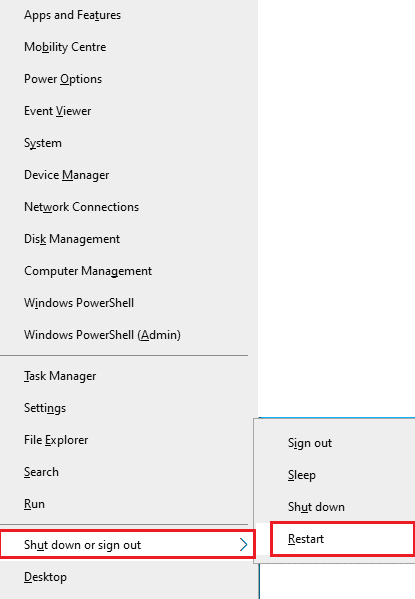
3. Végül kattintson az Újraindítás lehetőségre.
A szolgáltatás újraindítása után ellenőrizze, hogy hiba nélkül hozzáfér-e a játékhoz.
1B. Ellenőrizze a Rendszerkövetelményeket
Számos felhasználó arról számolt be, hogy az FH4 FH001 hibakód akkor fordul elő a számítógépen, ha a játék nem teljesíti a rendszerkövetelményeket. Mielőtt bármilyen alkalmazást/játékot letöltene eszközére, győződjön meg arról, hogy számítógépe megfelel az alkalmazás minimális követelményeinek. Bármely alkalmazás minimális követelményeinek megismeréséhez meg kell tekintenie annak hivatalos webhelyét. A követelmények három szempontját kell ellenőriznie: grafikus kártya, DirectX és rendszerkövetelmények.
Íme a számítógéped követelményei, ahogy azt a Forza Horizon 4 elvárja.
MINIMÁLIS KÖVETELMÉNYEK
AJÁNLOTT KÖVETELMÉNYEK
processzor
Intel i3-4170 @ 3,7 Ghz VAGY Intel i5 750 @ 2,67 Ghz
Intel i7-3820 @ 3,6 GHz
RAM
8 GB
12 GB
OS
Windows 10 15063.0 vagy újabb verzió
Windows 10 15063.0 vagy újabb verzió
VIDEOKÁRTYA
NVidia 650TI VAGY NVidia GT 740 VAGY AMD R7 250x
NVidia GTX 970 VAGY NVidia GTX 1060 3GB VAGY AMD R9 290x VAGY AMD RX 470
PIXEL SHADER
5.0
5.1
VERTEX SHADER
5.0
5.1
Dedikált VIDEO RAM
2 GB
4GB
1C. Biztosítsa a megfelelő hálózati kapcsolatot
Az instabil internetkapcsolat a Forza Horizon 4 FH001 hibakódjához vezet, továbbá ha bármilyen akadály van az útválasztó és a számítógép között, az zavarhatja a vezeték nélküli jelet, és időszakos csatlakozási problémákat okozhat. Futtathatod a Sebesség mérés hogy ismerje a megfelelő kapcsolathoz szükséges hálózati sebesség optimális szintjét.

Győződjön meg arról, hogy készüléke megfelel az alábbi kritériumoknak.
- Keresse meg a hálózat jelerősségét, és távolítsa el az összes akadályt a kettő között, ha az nagyon alacsony.
- Kerülje el, hogy túl sok eszköz csatlakozzon ugyanahhoz a hálózathoz.
- Mindig vásároljon olyan modemet/routert, amelyet az internetszolgáltatója (ISP) ellenőrzött, és azok ütközésektől mentesek.
- Ne használjon régi, törött vagy sérült kábeleket. Szükség esetén cserélje ki a kábeleket.
- Győződjön meg arról, hogy a modem és az útválasztó, valamint a modem és a fal közötti vezetékek stabilak és nem zavarnak.
Ha bármilyen internetkapcsolati probléma merül fel, tekintse meg a Hálózati csatlakozási problémák elhárítása Windows 10 rendszeren című útmutatónkat a hibaelhárításhoz.
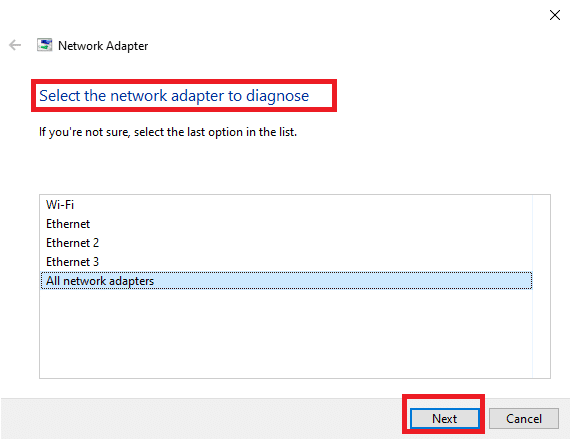
1D. Zárja be a Háttérfeladatokat
Számos felhasználó megerősítette, hogy az FH4 FH001 hibakód megoldható a számítógépen futó összes háttérfeladat bezárásával. A feladat végrehajtásához kövesse a Feladat befejezése Windows 10 rendszerben útmutatónkat, és járjon el az utasításoknak megfelelően.
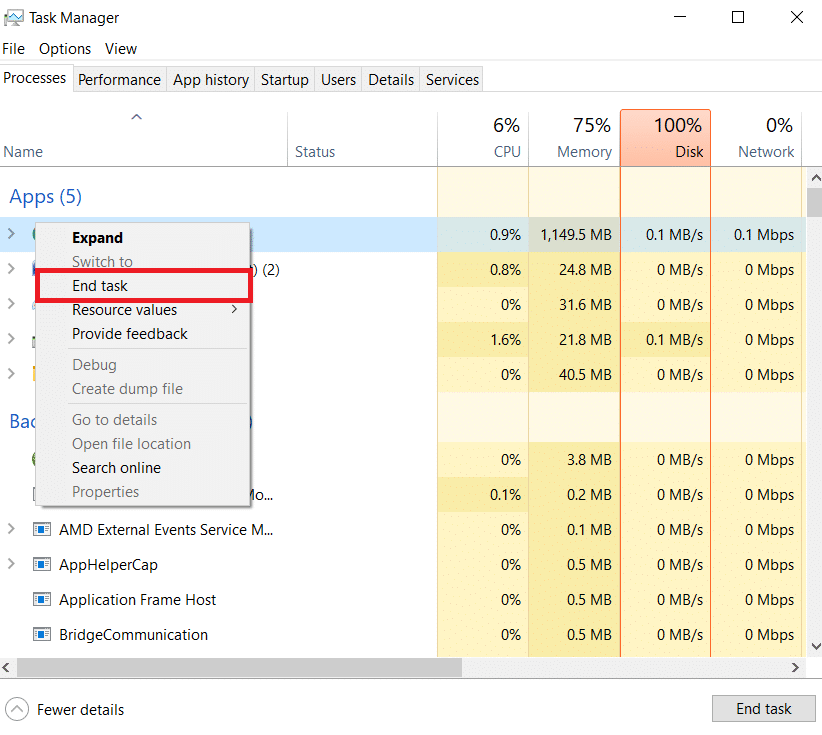
Miután lezárta az összes háttérfolyamatot, ellenőrizze, hogy sikerült-e kijavítania a tárgyalt hibakódot.
1E. Dátum és idő beállítások módosítása
A számítógép helytelen dátum- és időbeállításai hozzájárulhatnak az FH4 FH001 hibakódhoz a Windows PC-n. A dátum-, régió- és időbeállítások szinkronizálásához a Windows 10 rendszerű számítógépen kövesse az alábbi utasításokat.
1. Nyomja meg együtt a Windows + I billentyűket a Windows beállítások megnyitásához.
2. Most válassza ki az Idő és nyelv opciót az ábrán látható módon.
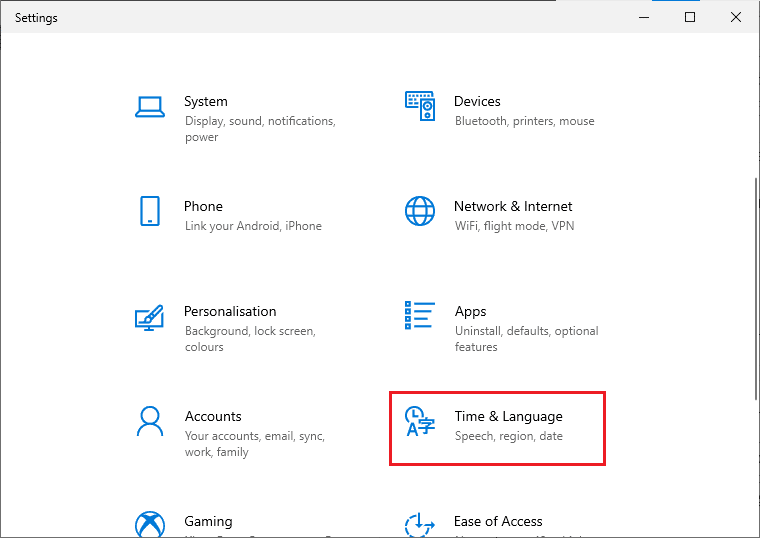
3. Ezután a Dátum és idő lapon győződjön meg arról, hogy az Idő beállítása automatikusan és az Időzóna automatikus beállítása opciók be vannak kapcsolva.
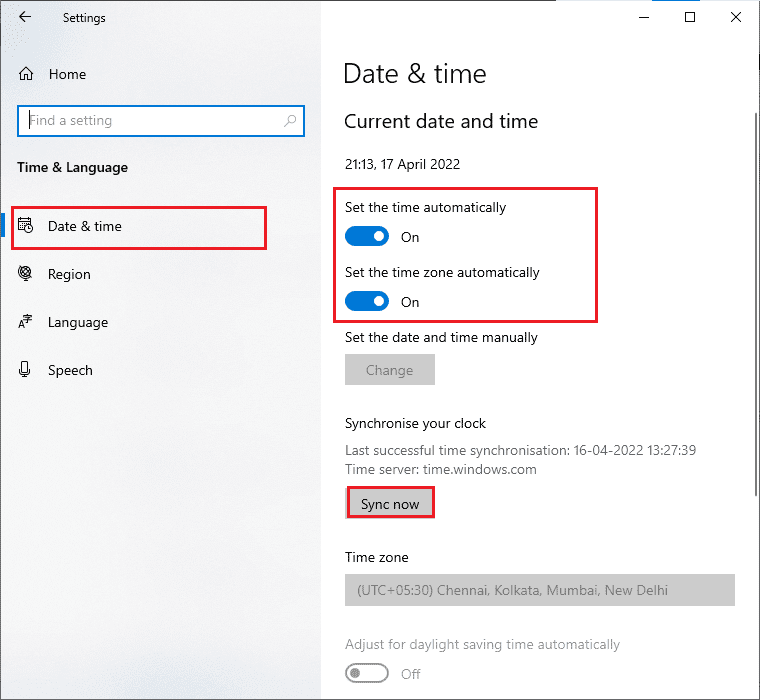
4. Ezután kattintson a Szinkronizálás most lehetőségre a fent kiemelt módon. Ellenőrizze, hogy a Forza Horizon 4 hibakód megoldódott-e vagy sem.
1F. Rendszerfájlok javítása
Ha hiányzó vagy sérült fájl található a Windows 10 rendszerű számítógépen, az FH4 FH001 hibakóddal kell szembenéznie. Mégis, ezeket a sérült fájlokat beépített segédprogramokkal, nevezetesen a Rendszerfájl-ellenőrzővel és a Telepítési képszolgáltatással és -kezeléssel javítja.
Olvassa el a rendszerfájlok javításáról szóló útmutatónkat Windows 10 rendszeren, és kövesse az utasításokat az összes sérült fájl kijavításához.
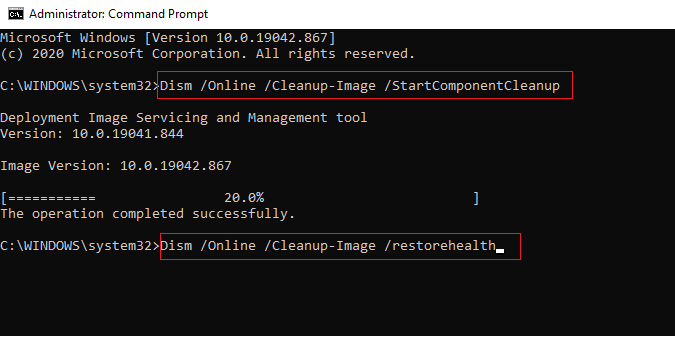
1G. Futtassa a Lemezkarbantartó programot
Kevés felhasználó javasolta, hogy a PC lemezterületének felszabadítása segített nekik megoldani a megvitatott problémát. Ez lehetővé teszi, hogy számítógépe szükség esetén új fájlokat telepítsen, ami segít a probléma megoldásában.
Ha van minimális szabad hely a számítógépen, amely hozzájárul a tárgyalt hibakódhoz, kövesse a 10 módszer a merevlemez-terület felszabadítására Windows rendszeren című útmutatónkat, amely segít törölni a számítógépen lévő összes felesleges fájlt.
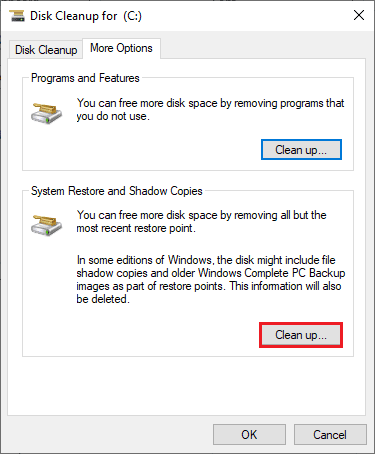
1H. Frissítse a Windowst
Az operációs rendszer frissítésével is kiküszöbölheti a számítógép és a játék hibáit. Mindig győződjön meg arról, hogy frissítette a Windows operációs rendszert, és ha vannak folyamatban lévő frissítések, használja a Windows 10 legújabb frissítésének letöltése és telepítése című útmutatónkat.

A Windows operációs rendszer frissítése után ellenőrizze, hogy hiba nélkül tud-e csatlakozni a játékszerverhez.
1I. Frissítse a grafikus illesztőprogramokat
Mivel a Forza Horizon 4 intenzív grafikai játék, a grafikus illesztőprogram elengedhetetlen a játékélményhez. Ha az illesztőprogramok elavultak vagy hibásak, feltétlenül frissítse őket. Megkeresheti az illesztőprogramok legújabb kiadásait a hivatalos webhelyeken, vagy manuálisan is frissítheti őket. Kövesse útmutatónkat: 4 módszer a grafikus illesztőprogramok frissítésére a Windows 10 rendszerben az illesztőprogram frissítéséhez, és ellenőrizze, hogy megoldotta-e a tárgyalt problémát.
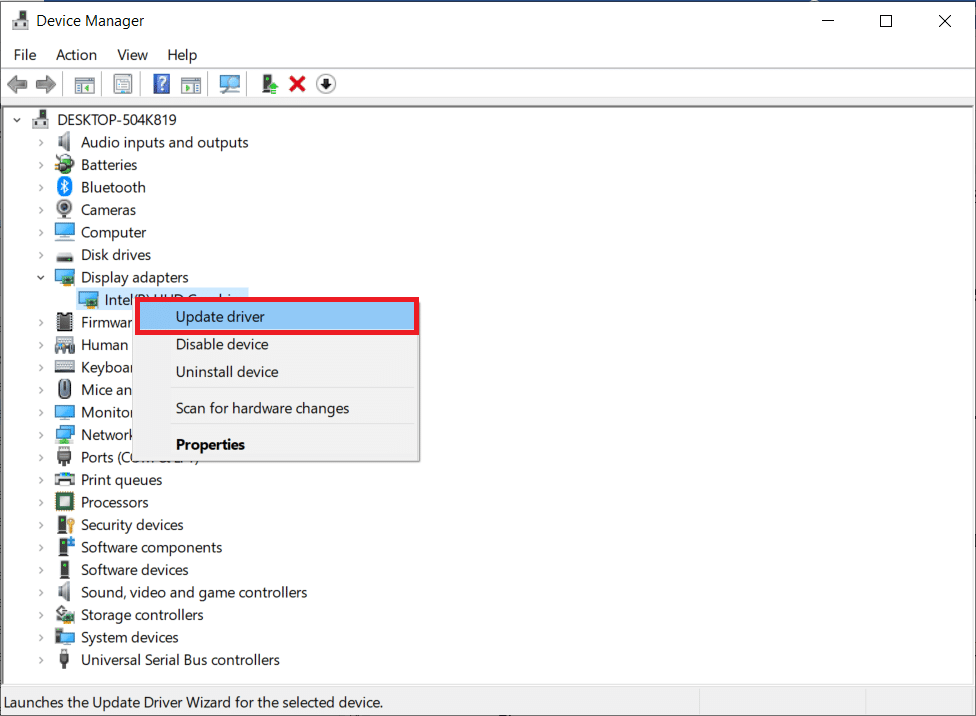
1J. GPU-illesztőprogramok visszaállítása
Néha a GPU-illesztőprogramok jelenlegi verziója okozhat FH4 hibakód FH001 problémát, és ebben az esetben vissza kell állítania a telepített illesztőprogramok korábbi verzióit. Ezt a folyamatot az illesztőprogramok visszaállításának nevezik, és egyszerűen visszaállíthatja a számítógép illesztőprogramjait a korábbi állapotukba, ha követi az Illesztőprogramok visszaállítása Windows 10 rendszeren útmutatónkat.
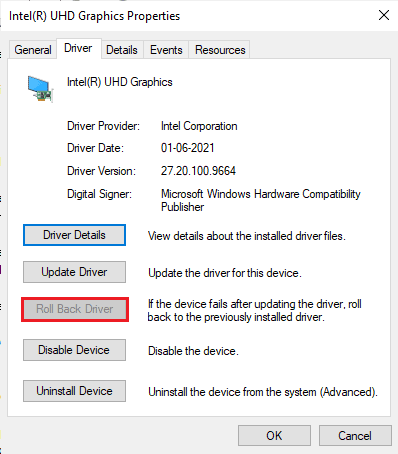
1K. Telepítse újra a grafikus illesztőprogramokat
Ha a grafikus illesztőprogramok frissítése után is az FH4 FH001 hibakóddal szembesül, telepítse újra az eszközillesztőket az esetleges inkompatibilitási problémák kijavításához. Számos módja van az illesztőprogramok újratelepítésének a számítógépére. Ennek ellenére könnyedén újratelepítheti a grafikus illesztőprogramokat az Illesztőprogramok eltávolítása és újratelepítése Windows 10 rendszeren című útmutatónk szerint.

A GPU-illesztőprogramok újratelepítése után ellenőrizze, hogy hiba nélkül hozzáfér-e a Forza Horizon 4 játékhoz.
1L. Törölje a DNS-gyorsítótárat és -adatokat
Kevés felhasználó azt javasolta, hogy a DNS-gyorsítótár és a számítógépen lévő adatok törlése segített nekik kijavítani a Forza Horizon 4 FH001 hibakódot. Kövesse az utasításokat.
1. Nyomja meg a Windows billentyűt, írja be a cmd parancsot, majd kattintson a Megnyitás gombra.
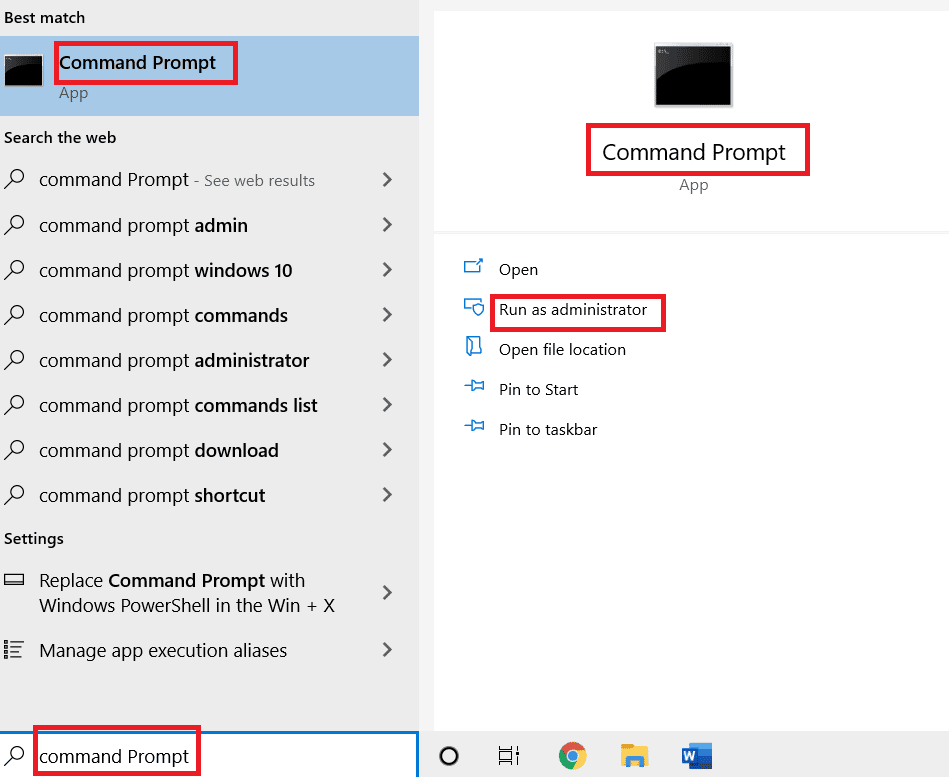
2. Most egyenként írja be a következő parancsokat, és mindegyik parancs után nyomja meg az Enter billentyűt.
ipconfig/flushdns ipconfig/registerdns ipconfig/release ipconfig/renew netsh winsock reset
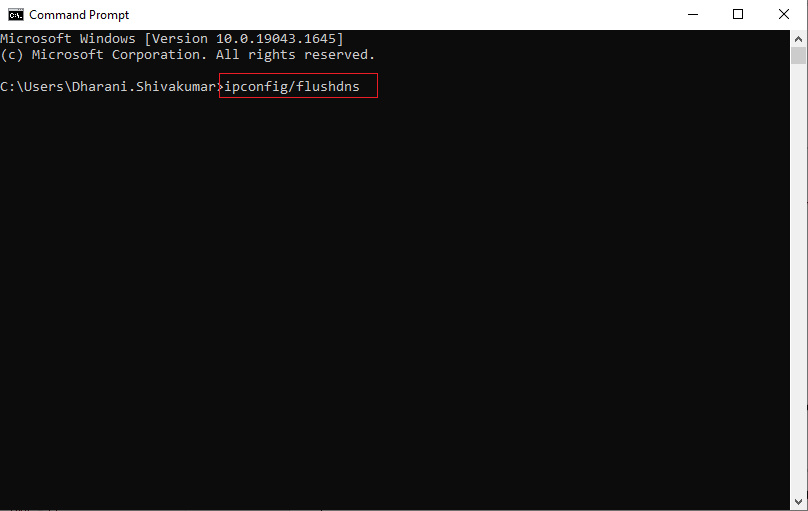
3. Várja meg a parancsok végrehajtását, majd indítsa újra a számítógépet.
2. módszer: Futtassa a Forza Horizon 4-et rendszergazdaként
Ez az egyik leggyakoribb ok, amely a Forza Horizon 4 FH001 hibakódot okozza a Windows 10 számítógépen. Bizonyos engedélyek és funkciók csak akkor érhetők el, ha rendszergazdai jogokat adott a Forza Horizon 4 játékhoz. Ebben a forgatókönyvben a tárgyalt problémát az alábbi utasítások követésével javíthatja ki.
1. Kattintson jobb gombbal a Forza Horizon 4 parancsikonra az asztalon, vagy navigáljon a telepítési könyvtárban, és kattintson rá a jobb gombbal.
2. Most válassza a Tulajdonságok lehetőséget.
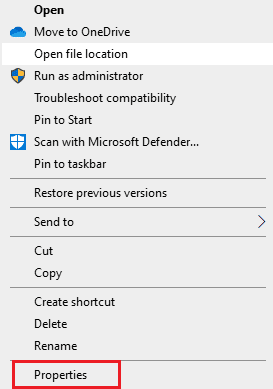
3. Ezután lépjen a Kompatibilitás fülre, és jelölje be a Program futtatása rendszergazdaként négyzetet.
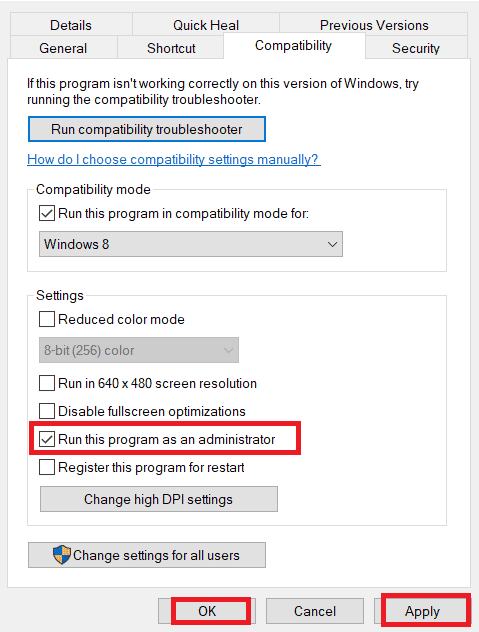
4. Végül kattintson az Alkalmaz > OK gombra a módosítások mentéséhez.
3. módszer: A játékfájlok integritásának ellenőrzése (Steam)
Sok olyan esetet láttunk, amikor a játékfájlok hiányoznak vagy sérültek, vagy a telepítések nem voltak teljesek. A felhasználók a Forza Horizon 4 FH001-et is megtapasztalhatják, ha megszakítja őket a frissítési folyamat, vagy ha a játékfájlokat áthelyezik. Ezzel a módszerrel megnyitja a Steamet, és a beépített funkciót használja a játék integritásának ellenőrzésére. Cseréljük, ha talál valamit az alkalmazás. Olvassa el útmutatónkat a játékfájlok sértetlenségének ellenőrzéséről a Steamen.
Megjegyzés: Ha más kiadói szoftvert használ, hasonló lépéseket kell végrehajtania.
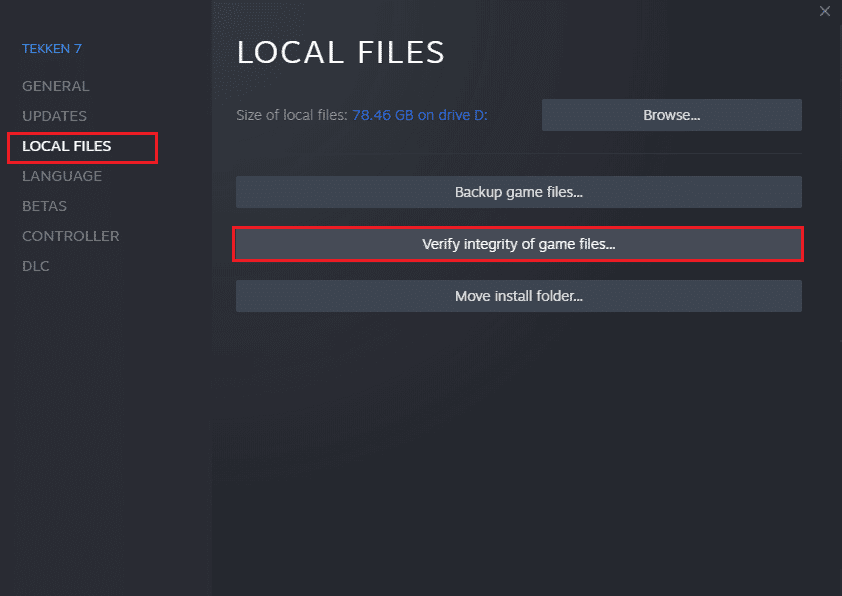
4. módszer: Módosítsa a Windows Defender tűzfal beállítását
A Forza Horizon 4 FH001 hibájával is szembe kell néznie, mivel a Windows 10 rendszerű számítógépén túlzottan reagál vagy túl védi a víruskereső csomagot. Ez megakadályozza a kapcsolati kapcsolatot a játékindító és a szerver között. Tehát a probléma megoldásához a Forza Horizon 4-et engedélyezőlistára helyezheti a tűzfalbeállítások között, vagy ideiglenesen letilthatja a problémát.
I. lehetőség: Whitelist Battle.net
A Forza Horizon 4 engedélyezéséhez a Windows Defender tűzfalában kövesse az Alkalmazások engedélyezése vagy blokkolása a Windows tűzfalon keresztüli útmutatónkat, és hajtsa végre a lépéseket az utasításoknak megfelelően.

II. lehetőség: Tűzfal letiltása (nem ajánlott)
Ha nem tudja, hogyan kell letiltani a Windows Defender tűzfalat, a Windows 10 tűzfal letiltása című útmutatónk segít ebben.
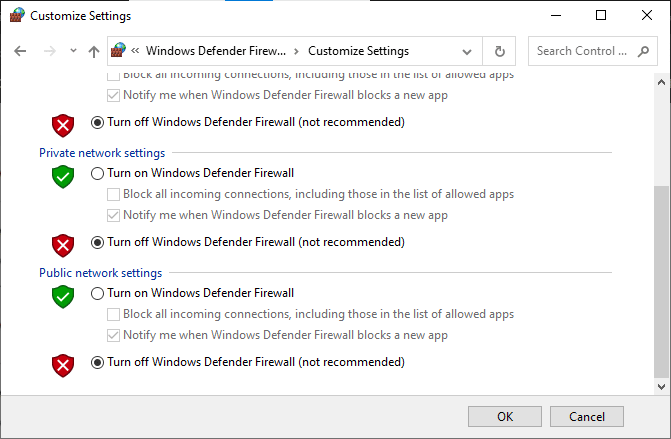
III. lehetőség: Új szabály létrehozása a tűzfalban
1. Nyomja meg a Windows gombot, és írja be a Windows Defender Firewall with Advanced Security parancsot, majd kattintson a Megnyitás gombra.
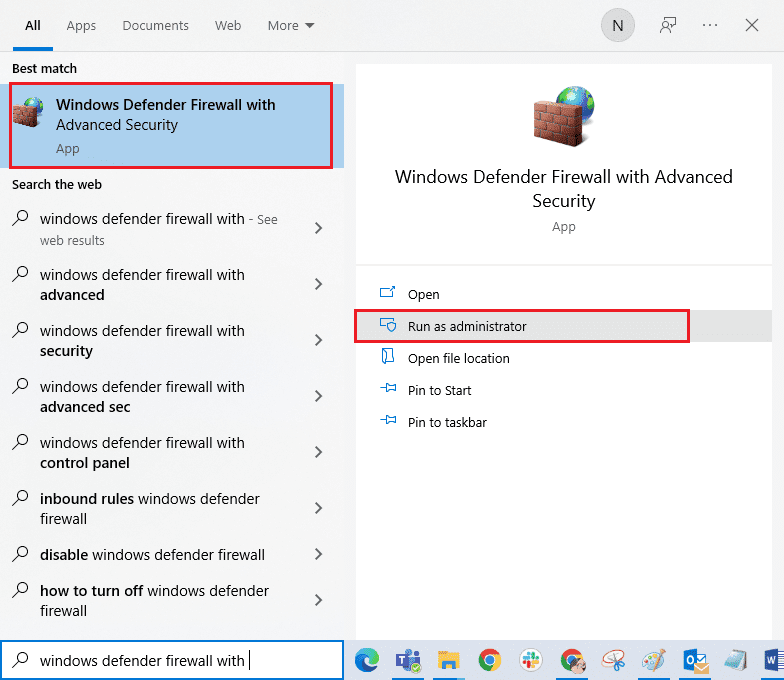
2. Most a bal oldali ablaktáblában kattintson a Bejövő szabályok elemre, ahogy az ábrán látható.
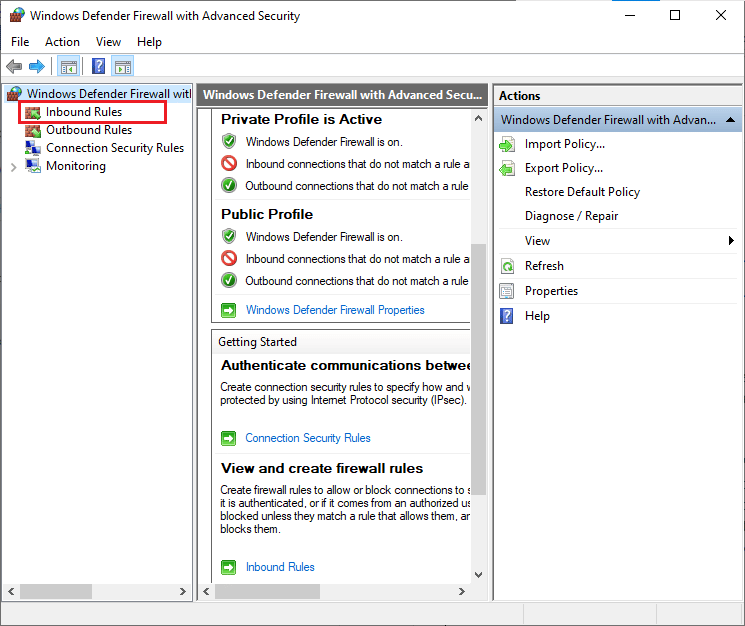
3. Ezután a jobb oldali ablaktáblában kattintson az Új szabály… elemre, ahogy az ábra mutatja.
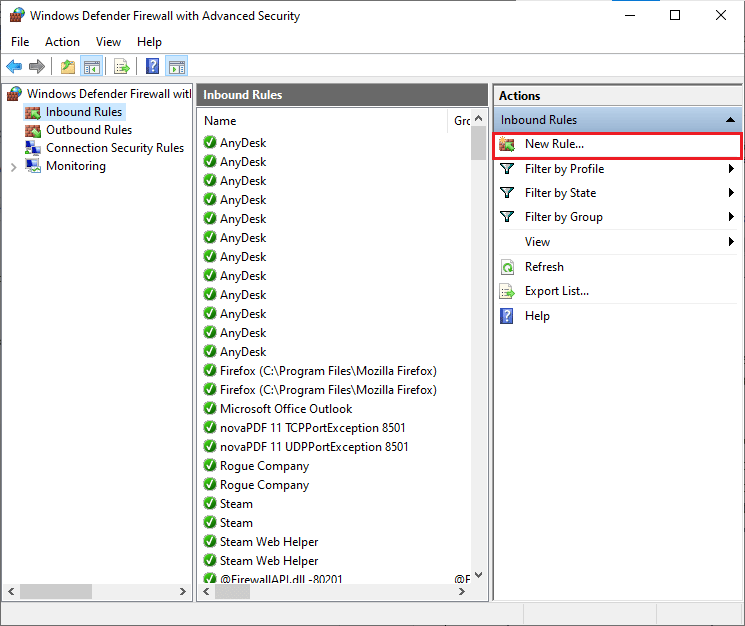
4. Most mindenképpen válassza ki a Program opciót a Milyen típusú szabályt szeretne létrehozni? menüt, és kattintson a Tovább> gombra a képen látható módon.
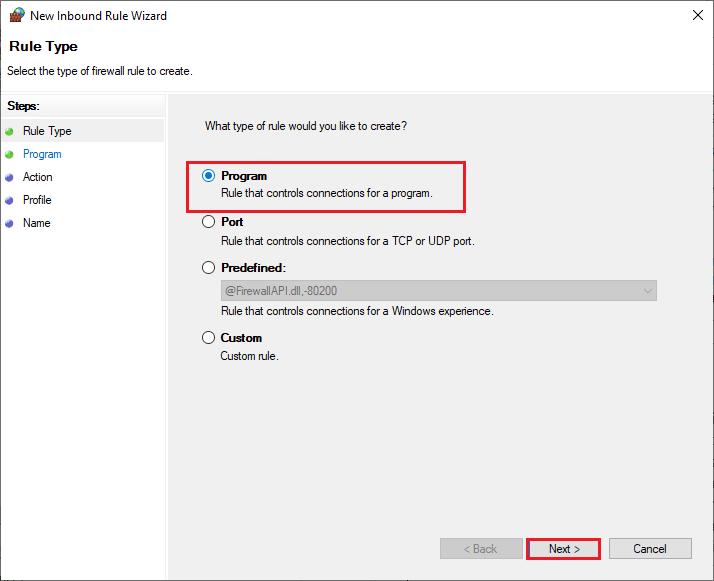
5. Ezután kattintson a Tallózás… gombra, amely megfelel a program elérési útjának: az ábra szerint.
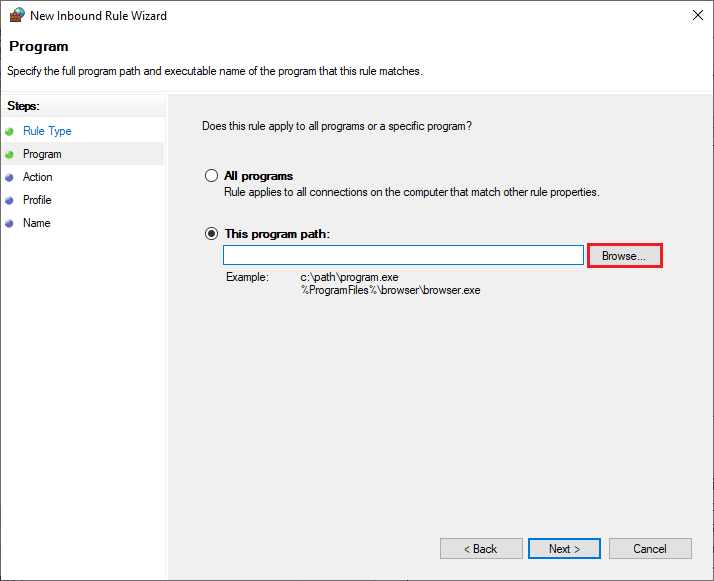
6. Ezután lépjen a C:Program Files (x86) Forza Horizon 4 elérési útjára, és kattintson duplán a telepítőfájlra. Ezután kattintson a Megnyitás gombra.
7. Ezután kattintson a Tovább > gombra az Új bejövő szabály varázsló ablakában az ábrán látható módon.
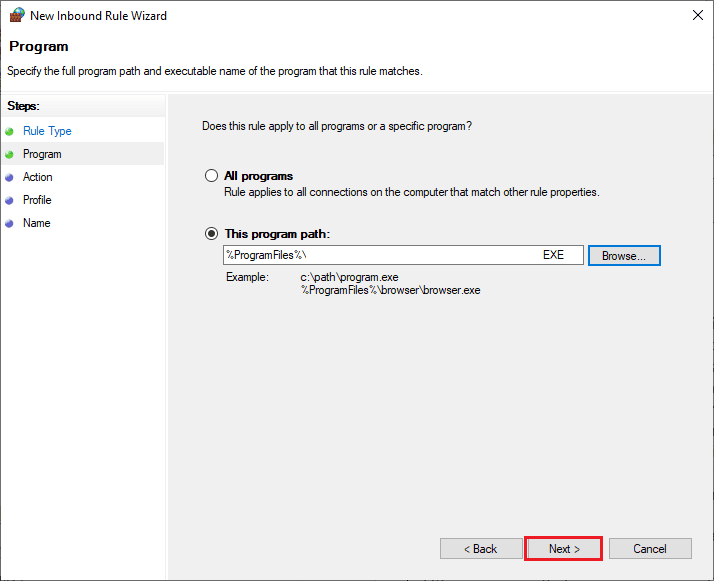
8. Most jelölje be a Kapcsolat engedélyezése melletti rádiógombot, majd kattintson a Tovább > gombra, ahogy az ábrán látható.
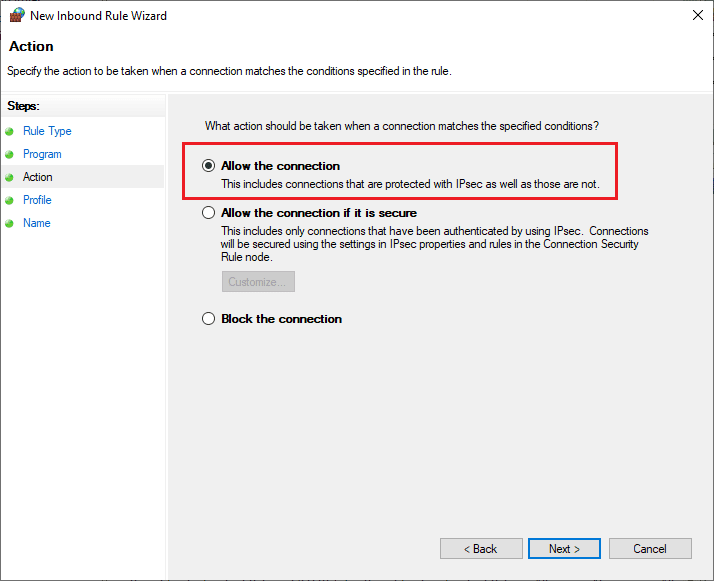
9. Győződjön meg arról, hogy a Domain, Private, Public négyzet be van jelölve, majd kattintson a Tovább > gombra, ahogy az ábra mutatja.
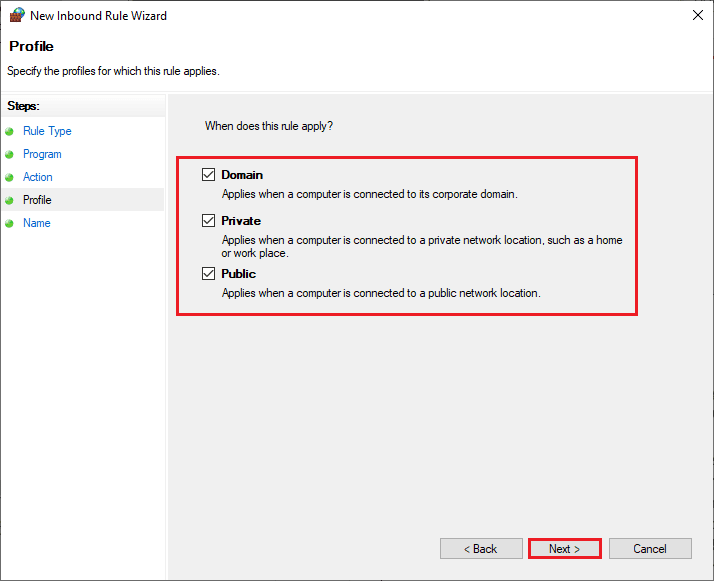
10. Végül adjon nevet az új szabálynak, és kattintson a Befejezés gombra.
Minden kész! Ellenőrizze, hogy javította-e a Forza Horizon 4 FH001 hibát.
5. módszer: A víruskereső ideiglenes letiltása (ha van)
Néhány, a számítógépére telepített inkompatibilis víruskereső program kiváltja a Forza Horizon 4 FH001 kérdést. Az ütközések elkerülése érdekében gondoskodnia kell a Windows 10 rendszerű számítógép biztonsági beállításairól, és ellenőriznie kell, hogy azok stabilak-e vagy sem. Annak megállapításához, hogy a víruskereső csomag okozza-e az FH4 FH001 hibakódot, kapcsolja ki egyszer, és próbáljon meg csatlakozni egy hálózathoz.
Olvassa el a víruskereső ideiglenes letiltása Windows 10 rendszeren című útmutatónkat, és kövesse az utasításokat a víruskereső program ideiglenes letiltásához a számítógépen.
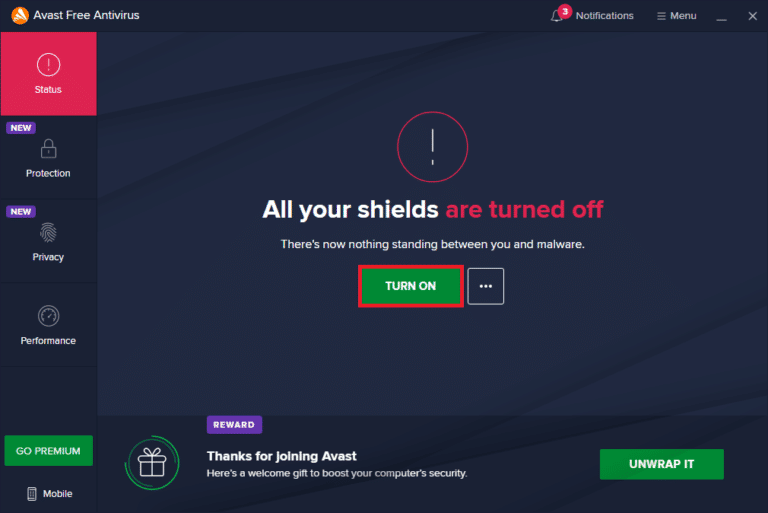
Ha a víruskereső program számítógépen történő letiltása után megoldódott a probléma, javasoljuk, hogy teljesen távolítsa el a programot a számítógépről.
Olvassa el útmutatónkat: Programok kényszerített eltávolítása, amelyek nem távolíthatók el Windows 10 rendszerben a víruskereső program számítógépről való eltávolításához.
6. módszer: Hozzon létre új felhasználói profilt
Új felhasználói fiók létrehozása javíthatja a profillal kapcsolatos hibákat és hibákat. Ez segít kijavítani a Forza Horizon 4 FH001 hibakódját. Új felhasználói profilt hozhat létre a Helyi felhasználói fiók létrehozása Windows 10 rendszeren című útmutatónkban tárgyalt lépések követésével.
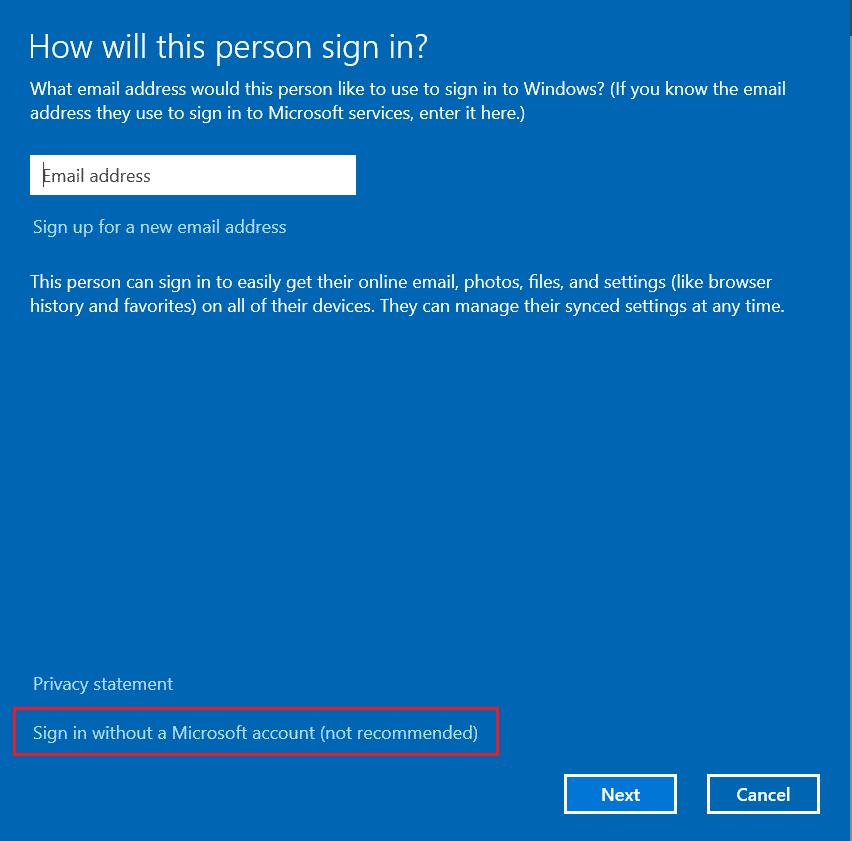
Új felhasználói profil létrehozása után ellenőrizze, hogy kijavította-e a tárgyalt Forza Horizon 4 hibát.
7. módszer: A Microsoft Visual C++ Redistributable javítása
Alternatív megoldásként megpróbálhatja megjavítani a Microsoft Visual C++ újraterjeszthető csomagjait a Forza Horizon 4 FH001 javításához az alábbiak szerint:
1. Nyomja meg a Windows billentyűt, írja be az Alkalmazások és szolgáltatások parancsot, majd kattintson a Megnyitás gombra.

2. Keresse meg a Microsoft Visual C++ újraterjeszthető csomagot.
3. Válassza ki a csomagot, majd kattintson a Módosítás lehetőségre.
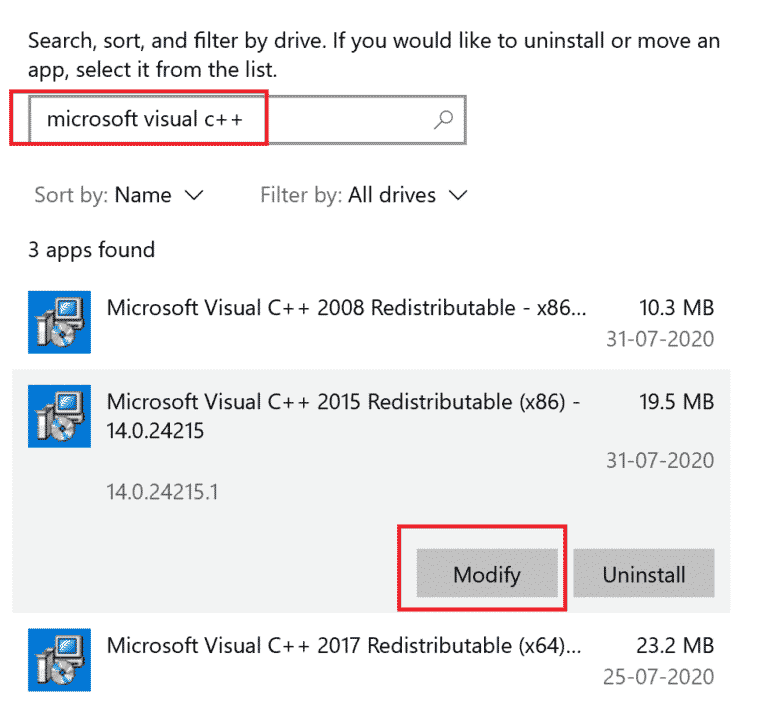
4. Ezután kattintson az Igen gombra a Felhasználói fiókok felügyelete ablakban.
5. A megjelenő felugró ablakban kattintson a Javítás gombra. Várja meg, amíg a folyamat befejeződik.
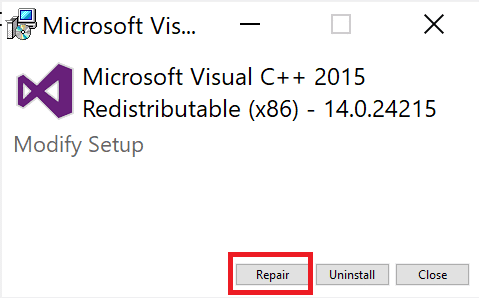
6. Ügyeljen arra, hogy a fenti lépéseket követve módosítsa az összes Microsoft Visual C++ újraterjeszthető csomagot.
7. Végül indítsa újra a számítógépet.
Nyissa meg azt az alkalmazást, amelyet korábban nem tudott megnyitni. Ha ez nem működik, próbálja meg újratelepíteni a C++ újraterjeszthető verzióját.
8. módszer: Telepítse újra a Microsoft Visual C++ Redistributable-t
Ha a Microsoft C++ Visual Redistributable korábbi javítási módszere nem javította ki a Forza Horizon 4 FH001 hibát, akkor újra kell telepítenie az újraterjeszthetőt. Kövesse a megadott lépéseket az eltávolításhoz, majd ismét telepítse ezeket.
1. Nyissa meg az Alkalmazások és szolgáltatások rendszerbeállításokat.

2. Válassza ki a Microsoft Visual C++ Redistributable csomagot, majd kattintson az Eltávolítás lehetőségre.
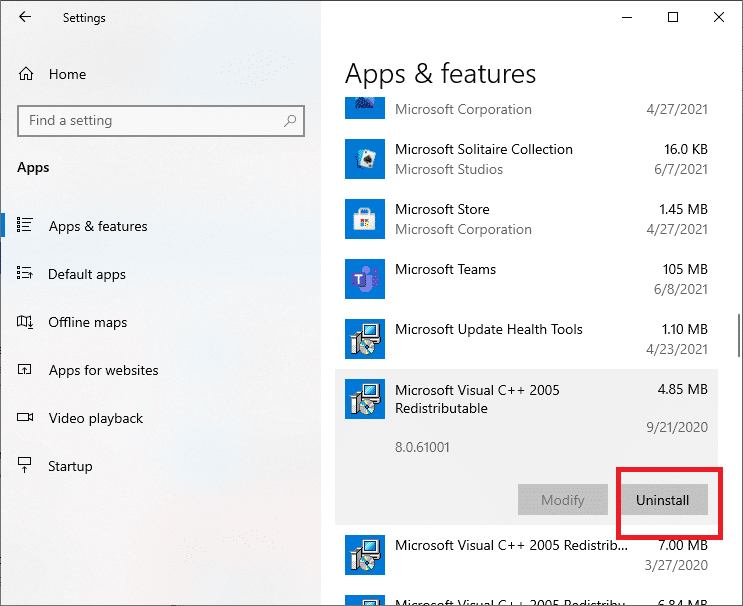
3. Kattintson ismét az Eltávolítás lehetőségre a megerősítéshez és a csomag eltávolításához.
Megjegyzés: Ügyeljen arra, hogy eltávolítsa az összes Microsoft Visual C++ újraterjeszthető csomagot.
4. Nyomja meg a Windows billentyűt, írja be a Command Prompt parancsot, majd kattintson a Futtatás rendszergazdaként lehetőségre.

5. Írja be a következő parancsot, és nyomja meg az Enter billentyűt.
Dism.exe /online /Cleanup-Image /StartComponentCleanup
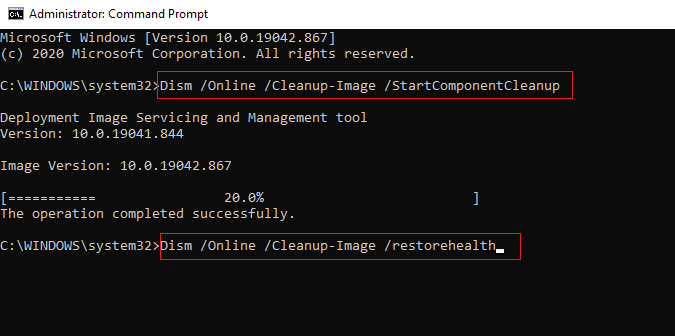
6. A folyamat befejezése után indítsa újra a számítógépet.
7. Ezután keresse fel a Microsoft Visual C++ újraterjeszthető weboldal a legújabb C++ csomag letöltéséhez az itt látható módon.
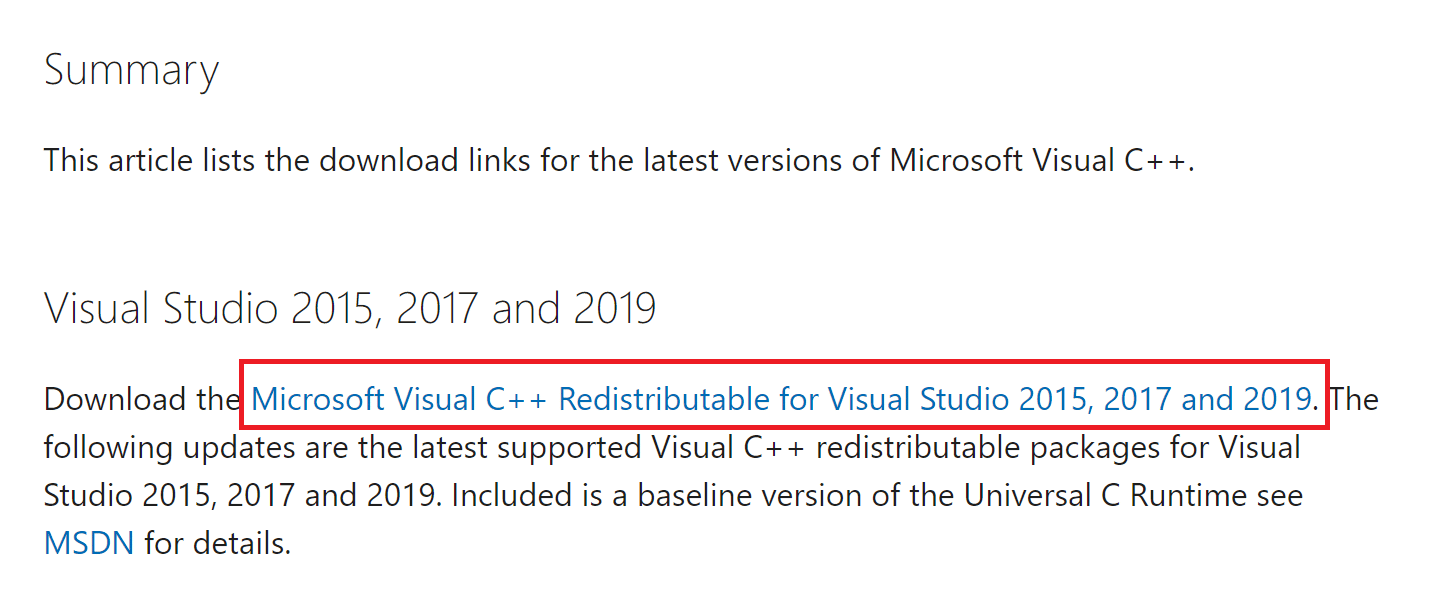
8. A letöltés után nyissa meg a letöltött fájlt úgy, hogy duplán kattintson rá a Saját letöltések részben. Telepítse a csomagot a képernyőn megjelenő utasításokat követve.
9. A telepítés befejezése után indítsa újra a számítógépet.
Nyissa meg az Origint, és ellenőrizze, hogy újra szembesül-e az összeomlási problémával. Ha a probléma továbbra is fennáll, próbálkozzon a következő alternatívákkal.
9. módszer: Telepítse újra a DirectX-et
A zökkenőmentes multimédiás élmény élvezetéhez a Forza Horizon (FH4) rendszeren meg kell győződnie arról, hogy telepítve van-e a DirectX, és frissítve van-e a legújabb verzióra. A DirectX különösen a grafikus játékok és alkalmazások vizuális média élményének javításában segít. A DirectX 12 rugalmasan használható a Windows 10 rendszerű számítógépen lévő magas grafikus támogatású alkalmazásokhoz. Így a Forza Horizon 4 tudja, mit kell tennie, és ellenőrizheti, hogy számítógépe már tartalmazza-e a DirectX 12-t. Olvassa el a DirectX Windows 10 rendszerben történő újratelepítéséről szóló útmutatónkat.

A DirectX telepítése után ellenőrizze, hogy nem jelentkezik-e újra a Forza Horizon 4 hiba.
10. módszer: Telepítse újra a Forza Horizon 4-et
Ha egyik módszer sem segített, próbálja meg újratelepíteni a játékot, ha lehetséges. Minden beállítás és konfigurációs beállítás frissül az újratelepítéskor, így nagyobb az esélye annak, hogy az FH4 FH001 hibakódot javítani fogja.
1. Nyomja meg egyszerre a Windows + I billentyűket a Windows beállítások elindításához.
2. Most kattintson az Alkalmazások beállítása elemre.

3. Most keresse meg és kattintson a Forza Horizon (FH4) játékra, és válassza az Eltávolítás lehetőséget.
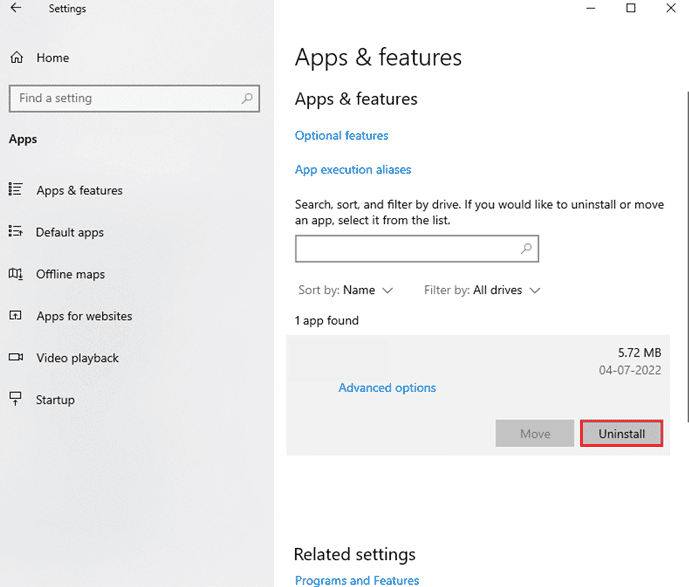
4. Most erősítse meg a felszólítást, ha van ilyen, és indítsa újra a számítógépet, miután eltávolította a Forza Horizont (FH4).
5. Ezután töltse le újra a játékot innen Microsoft Store.
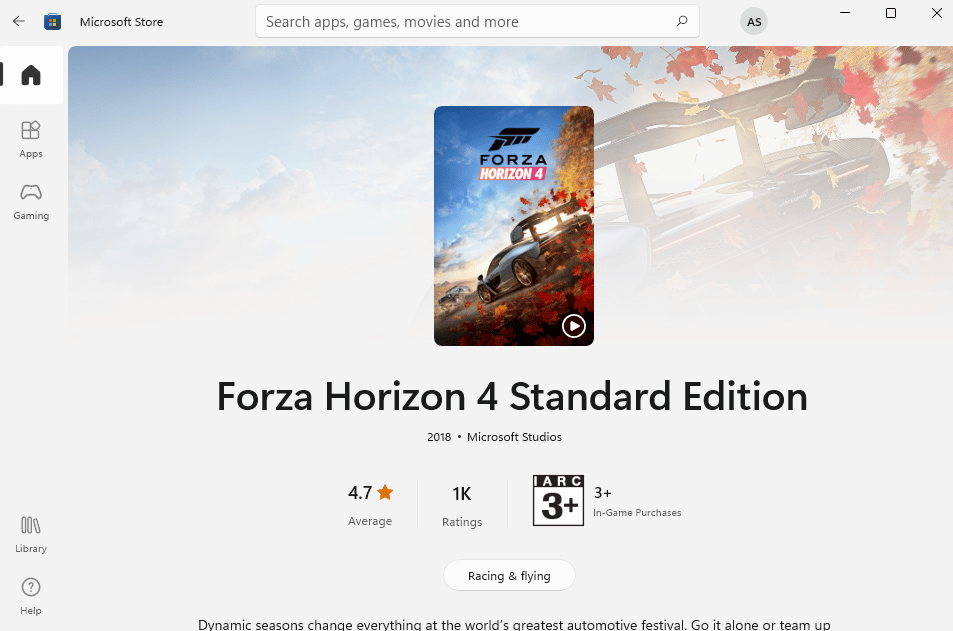
Végül újratelepítette a Forza Horizont a számítógépére. Ez megoldotta volna az alkalmazással kapcsolatos összes problémát.
***
Reméljük, hogy ez az útmutató hasznos volt, és ki tudta javítani a Forza Horizon 4 FH001 hibát a Windows 10 rendszerben. Ossza meg velünk, melyik módszer vált be a legjobban az Ön számára. Továbbá, ha bármilyen kérdése/javaslata van ezzel a cikkel kapcsolatban, akkor nyugodtan tegye fel a megjegyzés rovatba.

